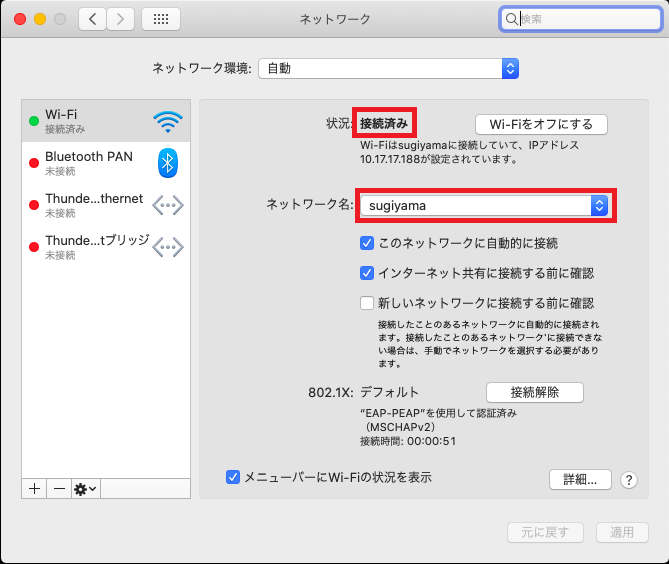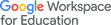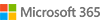無線LANマニュアル
sugiyama接続手順(macOS)
- メニューバー内の無線アイコン(扇形アイコン)をクリックします。

- 「Wi-Fi」をオンにします。
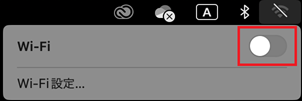
- ネットワーク一覧が表示されるので、「sugiyama」を選択します。
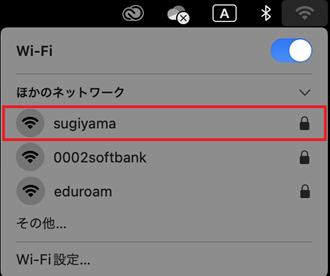
- アカウント名とパスワードを入力し、「OK」をクリックします。
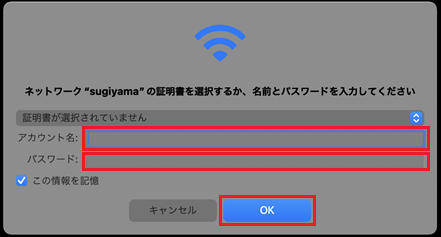
アカウント名: S*mapを利用の方 S*mapのID それ以外の方 教育系ネットワークに接続したパソコンにサインインするID パスワード: 上記IDに対応するパスワード - 「証明書を表示」をクリックします。
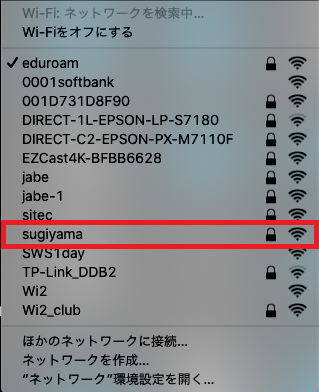
- 証明書の内容と下の内容が一致するかを確認します。
名前と発行元を確認します。名前: radaa01.sugiyama-u.ac.jp 発行元: NII Open Domain CA - G7 RSA 指紋(SHA-1): 2C 64 46 DF 33 9A 50 7F 1F 32 28 47 BF 33 C3 0E AD 56 DC F8 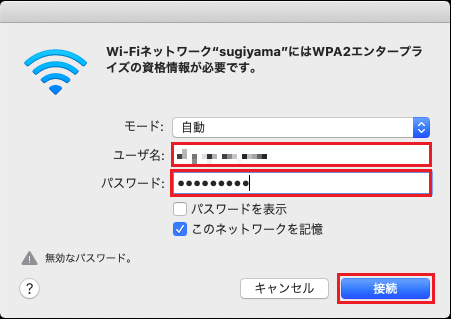 「詳細な情報」をクリックします。
「詳細な情報」をクリックします。
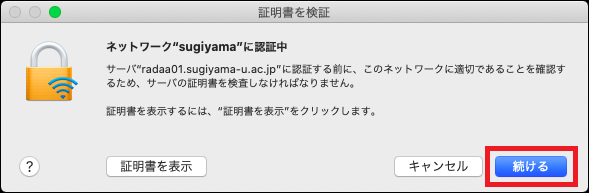 最後までスクロールし、指紋(SHA-1)を確認します。
最後までスクロールし、指紋(SHA-1)を確認します。
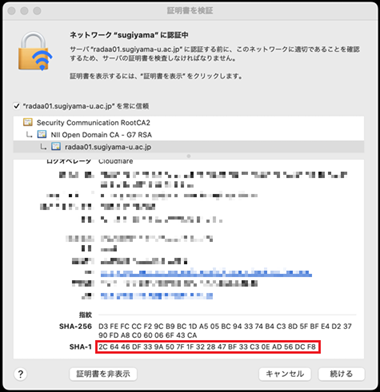 すべて一致していたら、「続ける」をクリックします。
すべて一致していたら、「続ける」をクリックします。
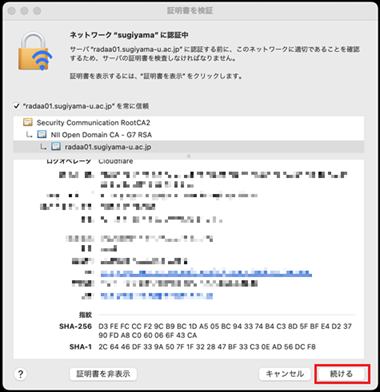
- Macの管理者の「ユーザ名」と「パスワード」を入力し、「設定をアップデート」をクリックします。
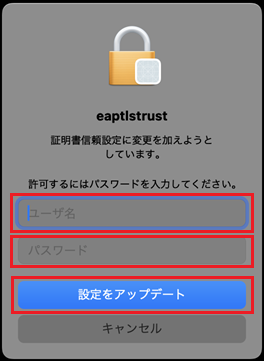
- メニューバー内の無線アイコン(扇形アイコン)をクリックします。

- 「sugiyama」をクリックします。
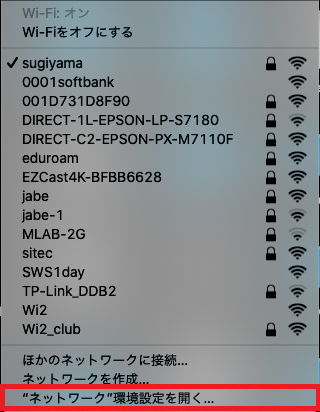
- 正常に接続されると、「接続済み」と表示されます。